PCでPEAPの設定などを行いたくて「アダプターの設定の変更」を右クリックして「プロパティ」をクリックしても「認証タブ」がないよ~。。
存在しないよ~。。という場合がありましたので、「認証タブ」を表示する方法を覚書しておきます。
サインアウトして、ドメインのAdministratorで、ログインし直して下さい。
目次
PCで認証タブを表示させる方法
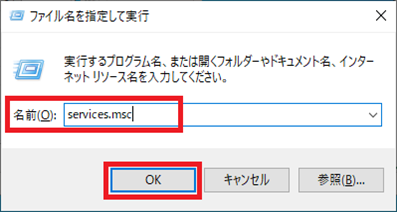
Windows+Rを押して、「ファイル名を指定して実行」を表示させ、「services.msc」と入力して「Enter」を押しサービス一覧を表示させます。
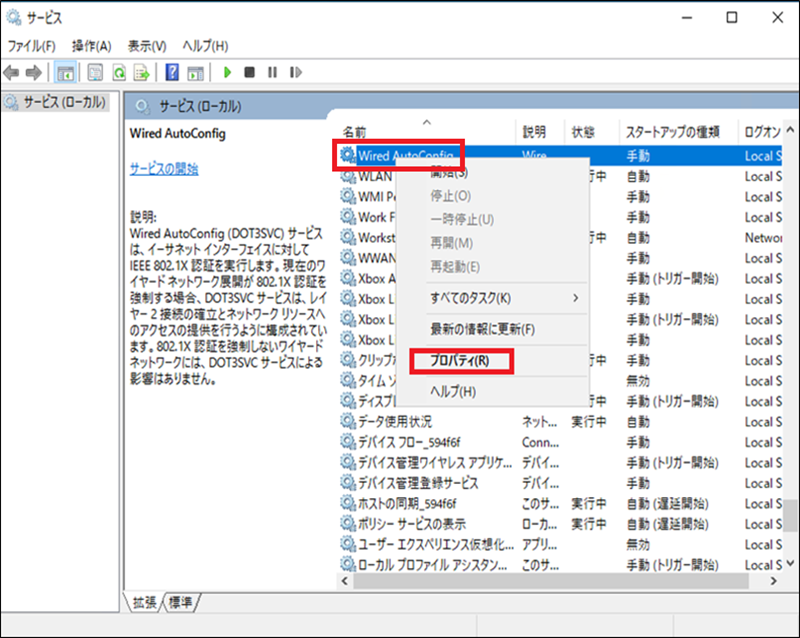
「Wired AutoConfig」を右クリックして「プロパティ(R)」をクリックします。
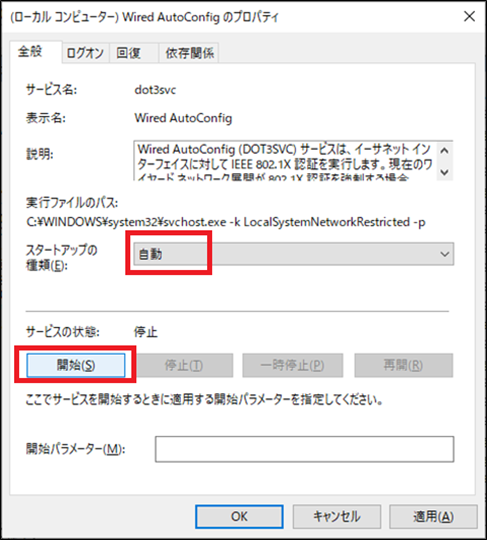
次回起動時にも認証タブを表示させるように、「スタートアップの種類(E)」を「自動」にして「開始(S)」をクリックします。
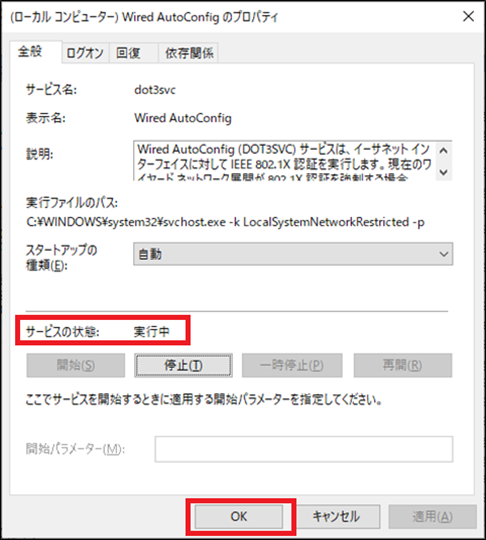
サービスの状態が「実行中」になっている事を確認して、「OK」をクリックします。
これで「イーサネットのプロパティ」で「認証タブ」が表示されているはずです。
今回は以上です。

